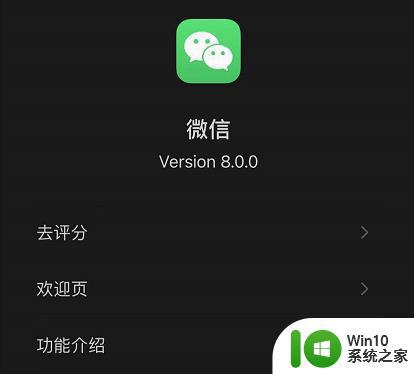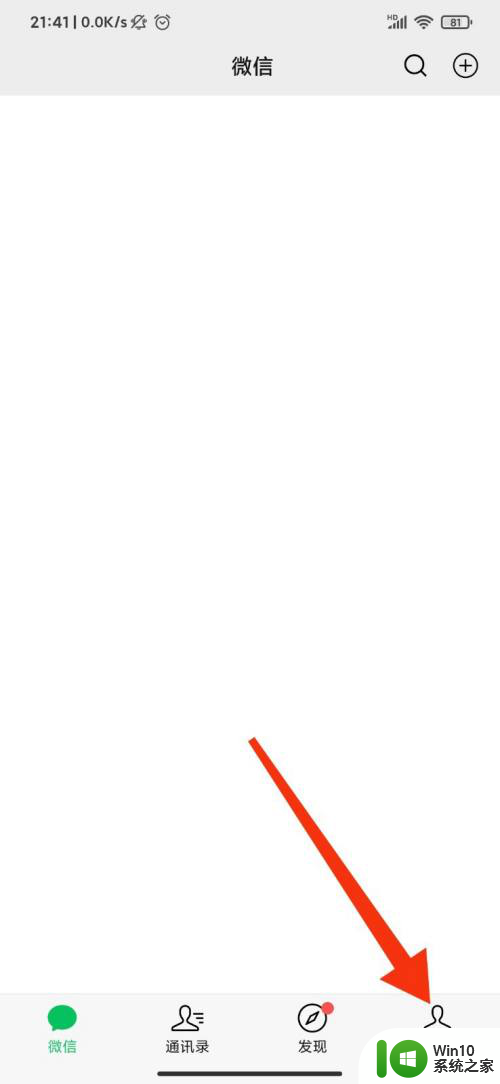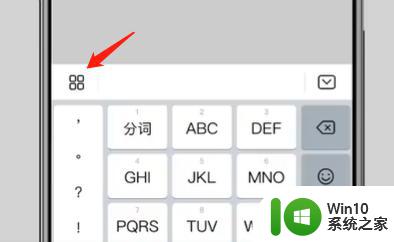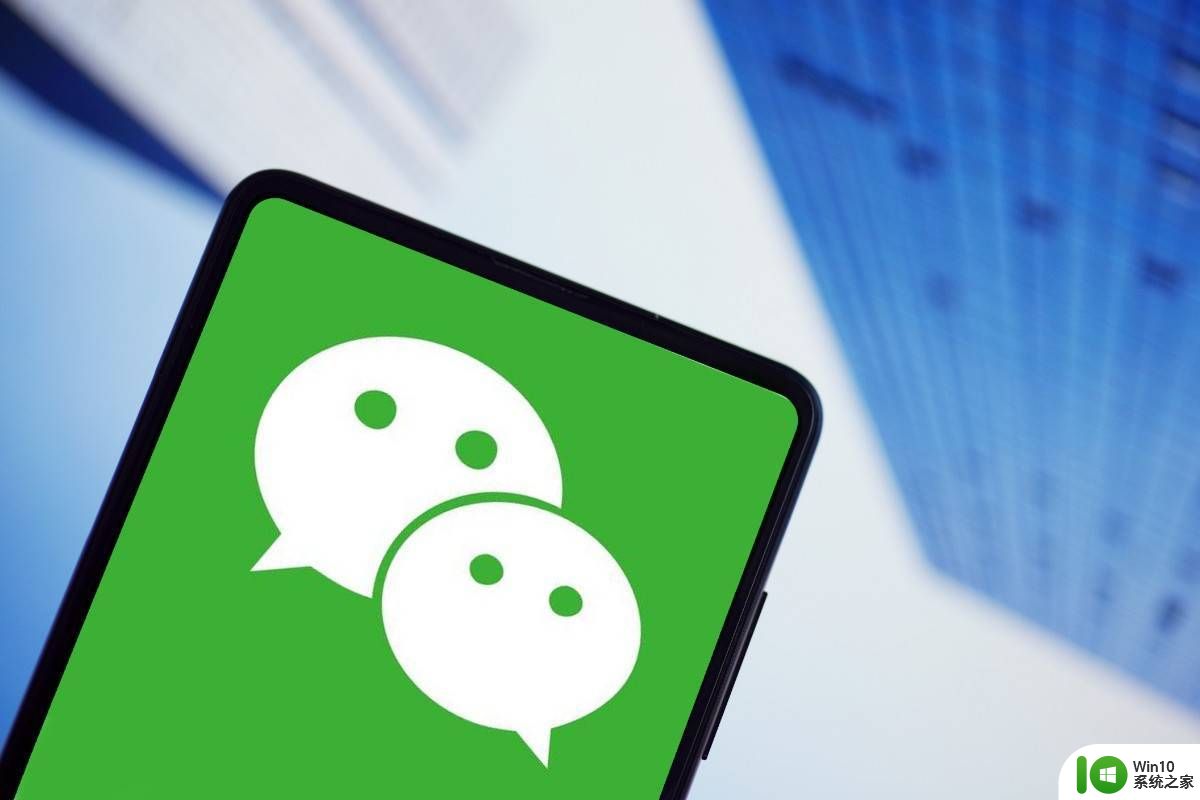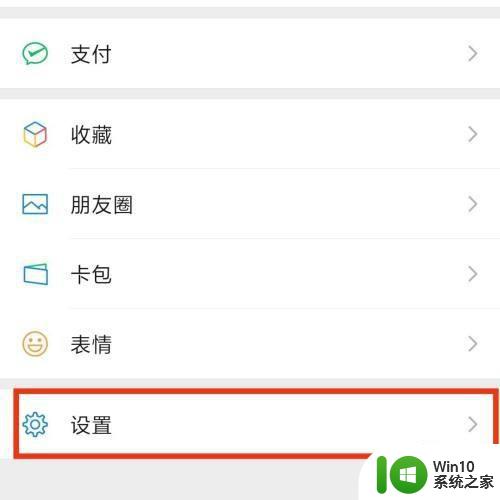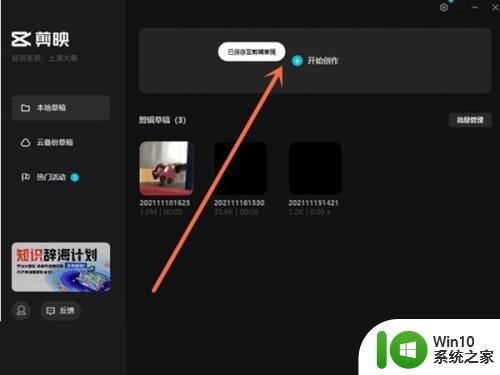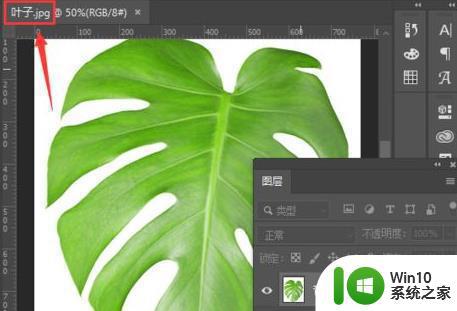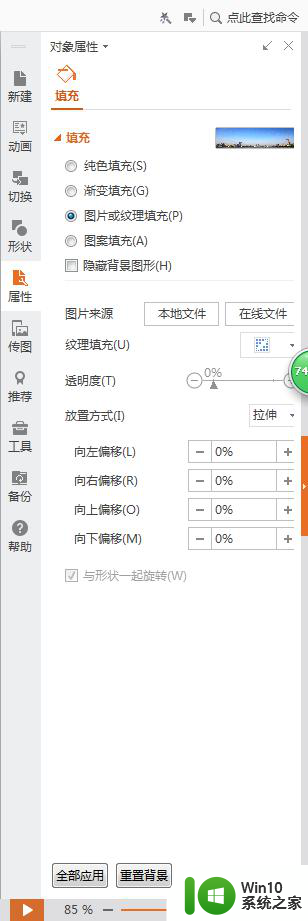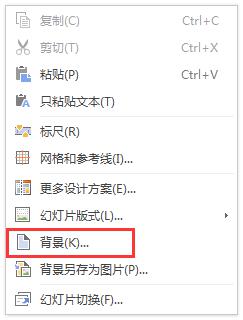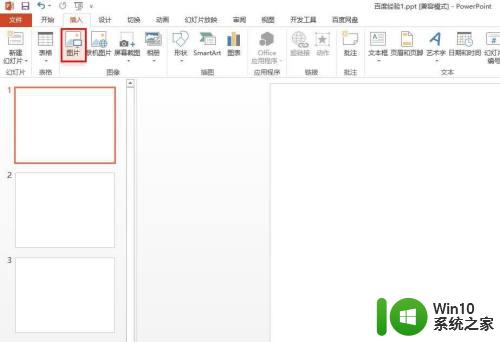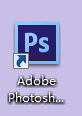oppo微信聊天背景图怎么设置 OPPO手机微信和QQ透明壁纸背景设置教程
OPPO手机作为一款备受欢迎的智能手机品牌,其微信聊天背景图和QQ透明壁纸的设置功能备受用户关注,无论是微信还是QQ,都是我们日常生活中重要的社交工具,而个性化的聊天背景可以为我们的聊天界面增添一抹独特的色彩。这篇文章将为大家介绍如何在OPPO手机上设置微信聊天背景图以及QQ透明壁纸,让我们的聊天界面焕然一新。无论是喜欢简约风格还是炫酷花纹,OPPO手机都能满足你的个性化需求,让你的聊天界面更加个性化、时尚与独特。
具体方法:
1.在手机上找到主题商店APP,点击打开。
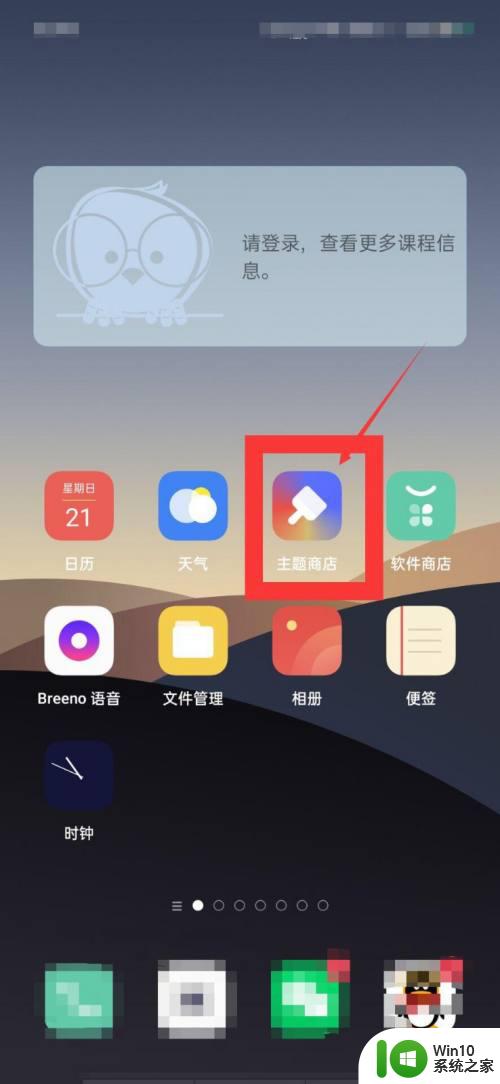
2.主题商店内点击下方的【我】,然后找到【会玩中心】,点击进入。
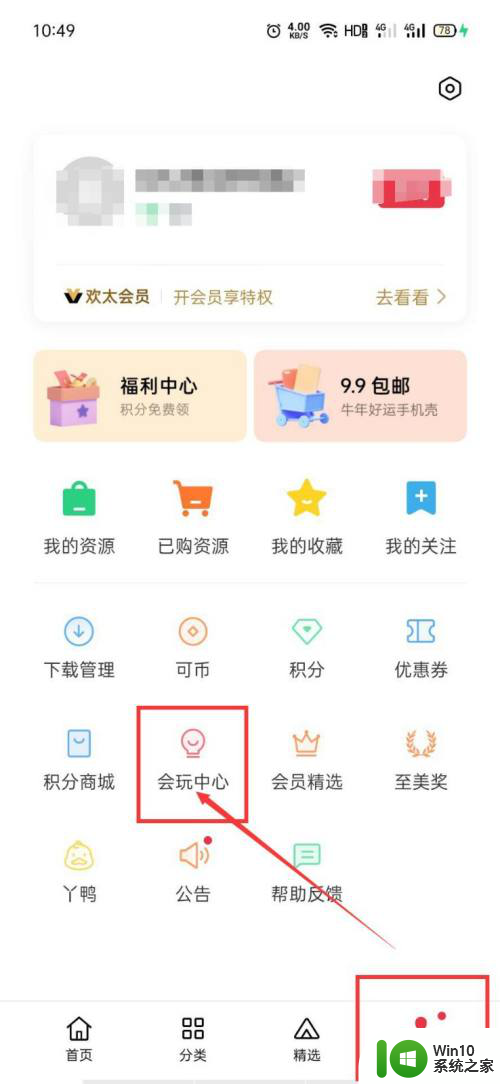
3.选择【透明壁纸】,进入壁纸设置界面。
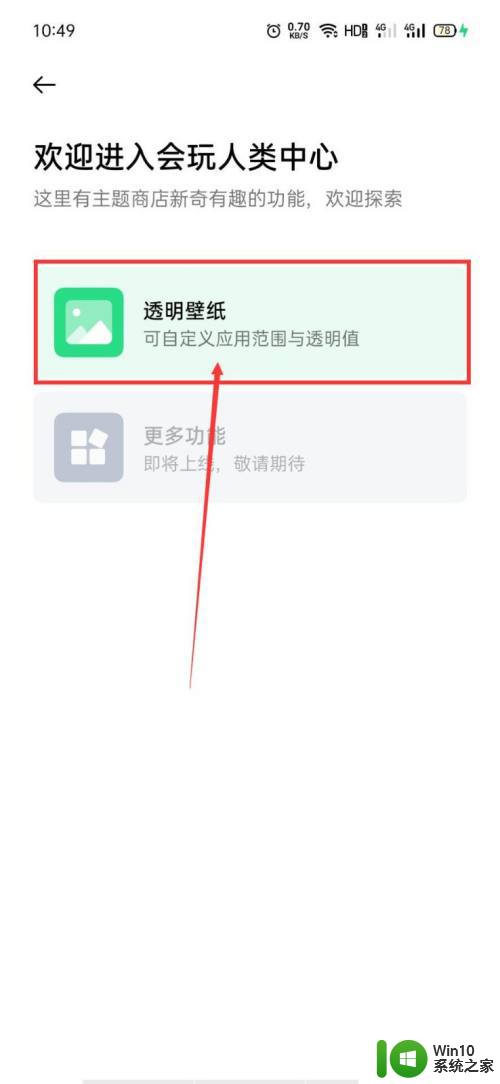
4.把透明壁纸的开关打开,然后调整透明度。最后点击【应用范围】,进入应用选择界面,选择微信和QQ。
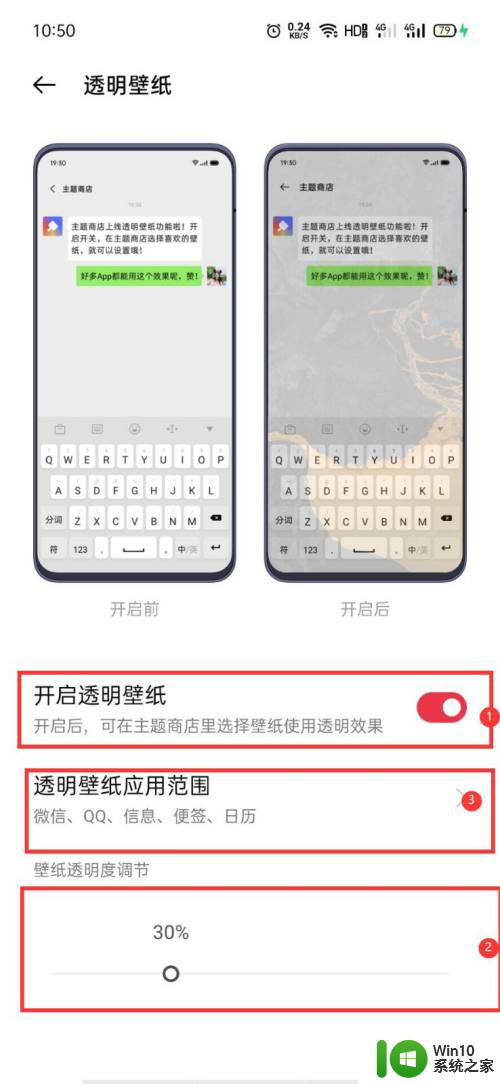
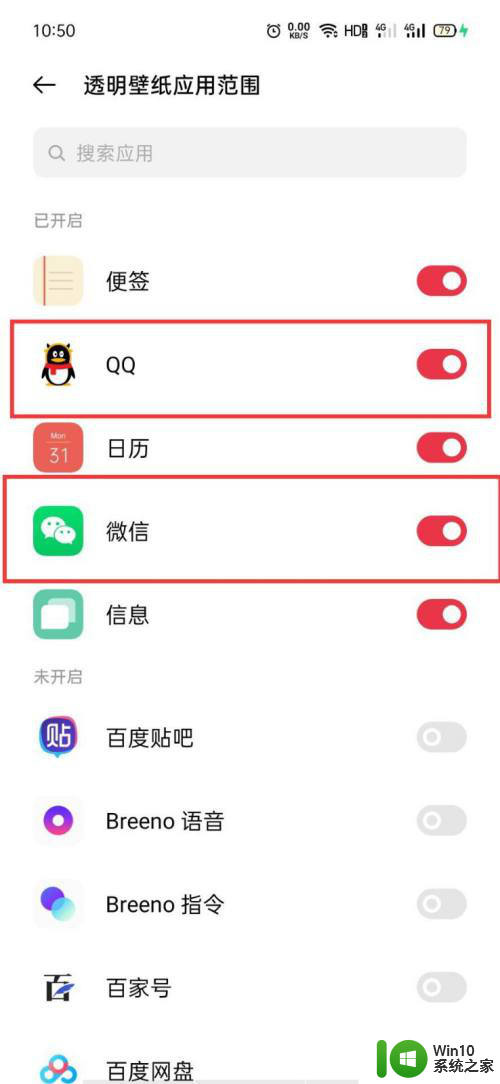
5.选择好微信和QQ后,会跳出主题选择界面。我们选择一个喜欢的主题,进入预览界面。
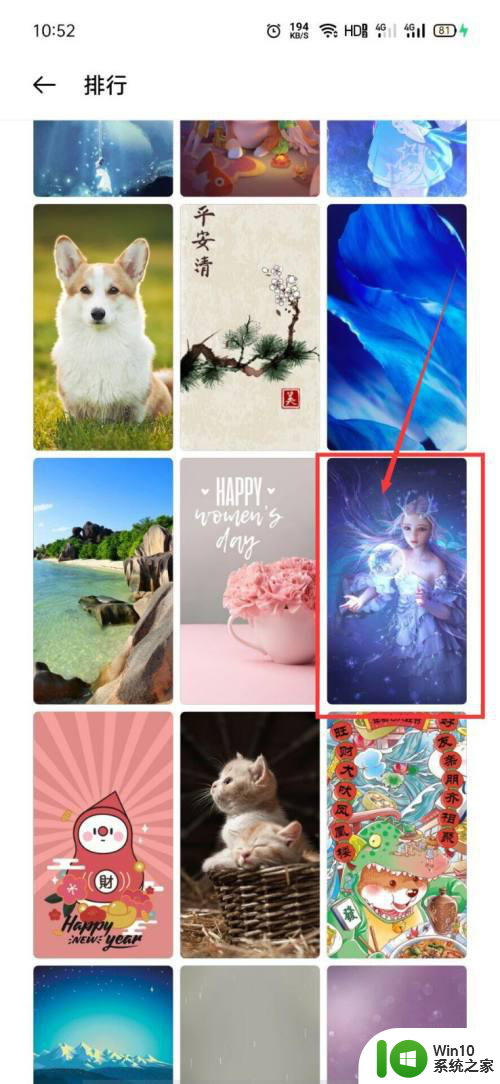
6.点击【应用透明背景】,成功后会有提示。我们点击【知道了】关闭设置界面。
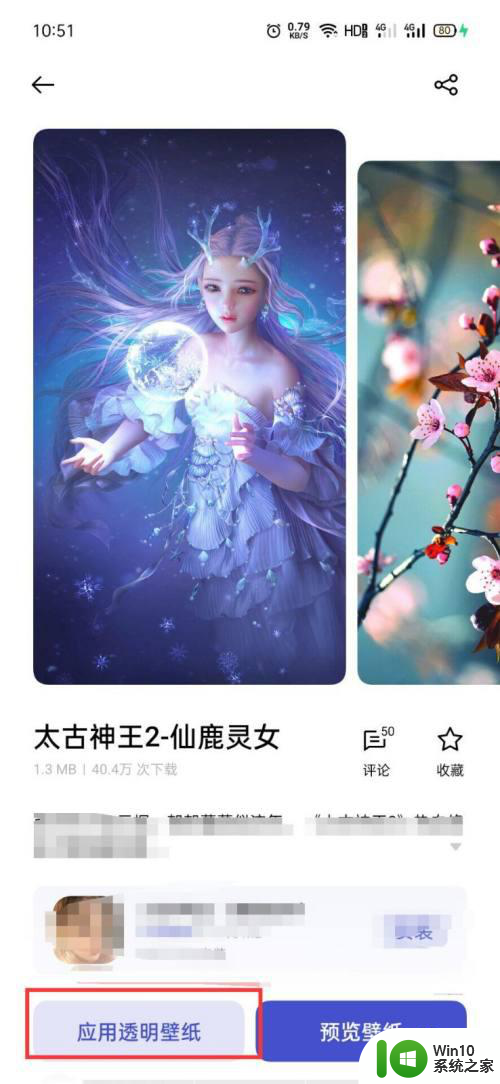
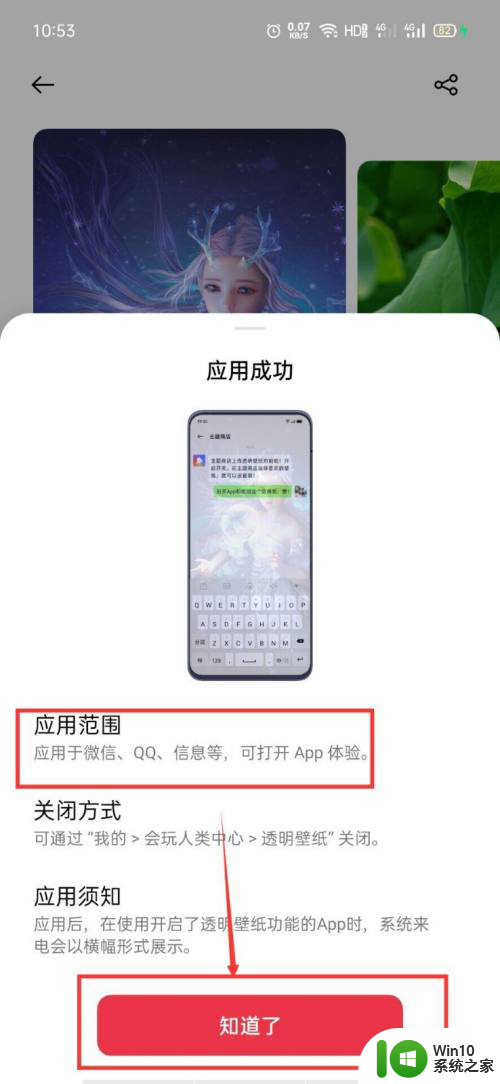
7.切换到QQ或者微信,透明背景效果已经设置成功了。

以上就是如何设置oppo微信聊天背景图的全部内容,如果你也遇到了同样的情况,可以按照小编的方法来处理,希望能对你有所帮助。